Ako ti ne može vidjeti polje From u programu Outlook , ovaj će vam post pomoći. Kao što je izvijestilo nekoliko korisnika Outlooka, polje From nestaje ili nestaje prilikom sastavljanja nove e-pošte. Ovaj problem je najvjerojatnije uzrokovan ako vaš Outlook profil ima samo jedan račun e-pošte.

Sada, ovaj problem može biti uzrokovan različitim razlozima. U mnogim slučajevima problem se pokreće zbog netočnih postavki prikaza u programu Outlook. Međutim, mogu postojati i drugi razlozi za isti problem. To može biti uzrokovano netočnim postavkama računa, oštećenim dodacima, zastarjelom verzijom Outlooka ili oštećenim Outlook profilom. U svakom slučaju, možete slijediti radne popravke koje smo spomenuli u ovom postu i riješiti se problema. Međutim, prije korištenja ovih popravaka, provjerite imate li puna dopuštenja i pristup svom računu e-pošte.
Iz polja nedostaje u Outlooku
Ako u vašoj Outlook aplikaciji nedostaje polje From, možete upotrijebiti rješenja u nastavku da biste riješili problem:
- Ručno dodajte polje Od.
- Promijenite zadani račun e-pošte.
- Dodajte još jedan račun e-pošte.
- Pokrenite Outlook u sigurnom načinu rada.
- Provjerite je li Outlook ažuriran.
- Stvorite novi Outlook profil.
1] Ručno dodajte polje Od
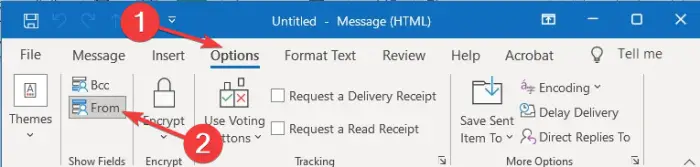
Možete pokušati ručno dodati polje Šalje u svoju e-poštu. Može se dogoditi da ste svjesno ili nesvjesno sakrili polje Od u e-porukama u postavkama prikaza. Dakle, možete promijeniti postavke prikaza i ručno prikazati polje Od u e-porukama. Da biste to učinili, možete slijediti korake u nastavku:
- Najprije otvorite Outlook i stvorite novu e-poštu pomoću odgovarajuće opcije.
- Sada idite na Mogućnosti jezičak prisutan na vrpci.
- Zatim odaberite Iz opcija iz Prikaži polja skupina.
Sada biste trebali moći vidjeti polje Od u svojim e-porukama.
virtualbox nije pronađen nijedan pokretački medij
Ako se problem nastavi pojavljivati, možete koristiti sljedeću metodu za rješavanje problema.
2] Promijenite zadani račun e-pošte
To također može biti uzrokovano greškom između vašeg računa e-pošte i postavki računa. Ako vaš trenutačni račun e-pošte nije postavljen kao zadani, možete promijeniti postavke i zatim provjeriti je li problem riješen. Evo koraka za postavljanje trenutno aktivnog računa e-pošte kao zadanog u programu Outlook:
- Prvo otvorite Outlook i kliknite na Datoteka izbornik s vrpce.
- Sada, u kartici Info, kliknite na Postavke računa gumb padajućeg izbornika.
- Zatim odaberite Postavke računa opcija.
- Nakon toga, pod E-mail odaberite račun koji želite konfigurirati kao zadani.
- Na kraju pritisnite tipku Postavi kao zadano i zatvorite prozor postavki.
Također možete provjeriti koristite li zadani račun dok šaljete poruke. Za to kliknite na Datoteka > Opcije > Pošta opcija. Dalje, pod Pošaljite poruke , odaberite Uvijek koristite zadani račun kada sastavljate nove poruke potvrdni okvir i pritisnite gumb OK.
Pogledajte je li problem polja Od koji nedostaje sada riješen ili ne. Ako ne, postoje neki drugi popravci koje možete primijeniti da to riješite; pa prijeđite na sljedeće rješenje.
Čitati: Outlook pogreška: Trenutno se ne možemo povezati
3] Dodajte još jedan račun e-pošte
Možete pokušati dodati novi račun e-pošte i vidjeti je li problem nestao. Ovaj popravak spominje se na službenom Microsoftovom forumu za podršku. Dakle, možete isprobati ovaj popravak i provjeriti pomaže li. Evo kako to možete učiniti:
CPU nije podržan (nx)
- Prvo pokrenite Outlook i kliknite na izbornik Datoteka.
- Sada, na kartici Info, dodirnite Dodaj račun dugme.
- Zatim unesite svoju adresu e-pošte i pritisnite Spojiti dugme.
- Nakon toga slijedite upute na zaslonu poput unosa lozinke itd. i kliknite na OK.
- Kada završite s dodavanjem novog računa e-pošte, možete provjeriti prikazuje li se polje Od ili ne.
4] Pokrenite Outlook u sigurnom načinu rada
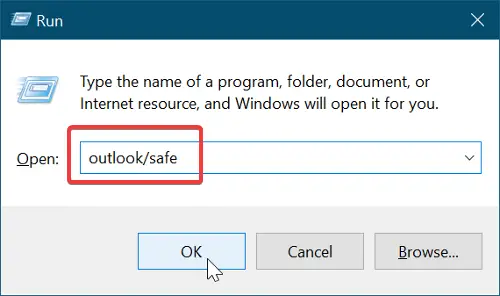
Sljedeće što možete učiniti je pokrenite Outlook aplikaciju u sigurnom načinu rada . U sigurnom načinu rada Outlook će se pokrenuti bez vanjskih dodataka i prilagodbi. Dakle, ako postoji bilo koji dodatak treće strane koji ometa pravilan rad aplikacije i uzrokuje ovaj problem, ova metoda će riješiti problem. Evo koraka kako to učiniti:
- Prvo pritisnite Win+R da biste otvorili naredbeni okvir Pokreni.
- Sada upišite sljedeću naredbu u polje Open:
outlook.exe /safe
- Na kraju pritisnite tipku Enter i aplikacija Outlook pokrenut će se u sigurnom načinu rada.
Ako se polje From prikazuje u sigurnom načinu rada, mora postojati problematičan dodatak koji uzrokuje problem. Možete pokušati onemogućiti ili ukloniti takve dodatke iz Outlooka kako biste trajno riješili problem. Evo kako:
- Najprije pokrenite aplikaciju Outlook i kliknite na Datoteka > Opcije .
- Nakon toga prijeđite na Dodaci karticu s lijevog okna i pritisnite Ići gumb koji se nalazi pored Upravljati opcija.
- Sada možete onemogućiti sumnjive dodatke poništavanjem odabira odgovarajućeg potvrdnog okvira. Ili, ako želite potpuno deinstalirati dodatak, kliknite na njega i dodirnite Ukloniti dugme.
- Kada završite, izađite iz prozora i ponovno pokrenite Outlook kako biste provjerili je li problem riješen ili ne.
Vidjeti: Popravite Microsoft Office Outlook Exchange grešku 80090016 .
5] Provjerite je li Outlook ažuriran
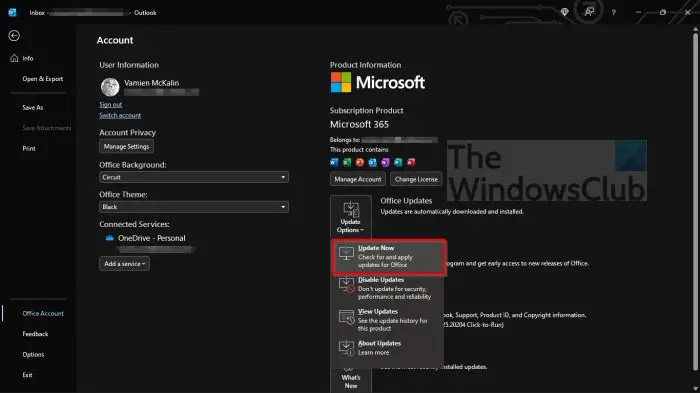
bfsvc
Vaša Outlook aplikacija mora biti ažurna kako biste izbjegli takve probleme. Ovaj problem može biti rezultat korištenja zastarjele verzije MS Outlooka. Stoga, ako je scenarij primjenjiv, možete ažurirati Outlook na najnoviju verziju. Da biste to učinili, možete slijediti korake u nastavku:
- Prvo otvorite aplikaciju Outlook i kliknite na izbornik Datoteka.
- Sada kliknite na Office račun opciju iz lijevog okna.
- Nakon toga dodirnite Opcije ažuriranja padajući gumb, a zatim odaberite Ažurirati sada opcija.
- Kada završite s preuzimanjem i instaliranjem ažuriranja na čekanju, ponovno pokrenite aplikaciju Outlook i provjerite je li problem riješen ili ne.
Čitati: Pogreška Outlook Attachment – Pokušana operacija nije uspjela .
6] Stvorite novi Outlook profil
Ako vam nijedno od gore navedenih rješenja nije pomoglo, napravite novi Outlook profil da biste riješili problem. Ovaj bi problem mogao biti olakšan zbog oštećenog ili neispravnog Outlook profila. Stoga, ako je scenarij primjenjiv, stvaranje novog Outlook profila trebalo bi vam pomoći da riješite problem. Evo korak po korak postupka za to:
- Najprije pokrenite Outlook i kliknite na izbornik File.
- Zatim dodirnite gumb Postavke računa, a zatim odaberite opciju Upravljanje profilima.
- Nakon toga prijeđite na opciju Prikaži profile i zatim kliknite na gumb Dodaj.
- Sada upišite novi naziv za svoj Outlook profil i kliknite gumb U redu.
Nadamo se da se nećete suočiti s Iz polja nedostaje problem u Outlooku sada. Međutim, ako se problem nastavi, preporučuje se deinstalirajte i zatim ponovno instalirajte Microsoft Office paket jer problem može biti uzrokovan oštećenom ili neispravnom instalacijom modula.
Kako mogu popraviti sve postavke koje se ne prikazuju u programu Outlook?
Ako u programu Outlook nedostaje opcija Prikaz postavki, možete kliknuti izbornik Prikaz na vrpci. Zatim pritisnite gumb Promijeni prikaz i desnom tipkom miša kliknite prikaz. Nakon toga odaberite opciju View Settings, a zatim konfigurirajte postavke prema svojim zahtjevima.
Kako mogu popraviti alatnu traku u programu Outlook?
Da biste popravili svoju alatnu traku u programu Outlook, desnom tipkom miša kliknite na prazan dio vrpce, a zatim odaberite opciju Prilagodi vrpcu iz kontekstnog izbornika koji se pojavi. Nakon toga, u odjeljku Prilagodba, možete dodirnuti opciju Poništi > Poništi sve prilagodbe. Ovo će vašu alatnu traku ili vrpcu u programu Outlook vratiti na zadane postavke. Dakle, ako postoji bilo kakav problem s vašom alatnom trakom, ovo će ga riješiti.
Sada pročitajte: Kako popraviti Outlook pogrešku 0X800408FC na Windows 11/10 ?















